
| วิธีเพิ่มเมนูหลัก ที่เกี่ยวกับระบบ VelaCommerce
การเพิ่มเมนูหลัก มีขั้นตอนดังนี้ 1. ไปที่เมนู "จัดการเว็บไซต์" คลิก "กำหนดเมนูหลัก"
2. เลือกรูปแบบของลิงก์เมนูหลักที่ต้องการ และคลิกปุ่ม "เพิ่ม"
2.1.สร้างลิงก์ไปยังหน้าตะกร้าสินค้า (OC) ***************************************************** 2.1. สร้างลิงก์ไปยังหน้าตะกร้าสินค้า (OC) คือ การสร้างลิงก์ไปยังหน้าตะกร้าสินค้า (Order) เพื่อให้ลูกค้าเห็นรายการสินค้าที่คลิกหยิบใส่ตะกร้าแล้ว และหน้ากรอกรายละเอียดของลูกค้า (Check Out) สำหรับกรอกที่อยู่ในการจัดส่งและออกใบเสร็จค่ะ วิธีเพิ่มเมนูหลัก ให้เลือกรูปแบบของลิงก์เป็น สร้างลิงก์ไปยังหน้าตะกร้าสินค้า (OC) จากนั้น 1. ตั้งชื่อเมนูหลัก 2. คลิก ตกลง ดูตัวอย่างการแสดงผลเมนูหลักชนิด สร้างลิงก์ไปยังหน้าตะกร้าสินค้า (OC) บนหน้าเว็บไซต์ คลิกที่นี่
2.2. สร้างลิงก์ไปยังหน้าตรวจสอบสถานะการสั่งซื้อ (V) คือ เมนูหลักที่มีส่วนสำหรับให้ผู้ที่สั่งซื้อสินค้า สามารถตรวจสอบสถานะการสั่งซื้อสินค้าว่าร้านค้าดำเนินการถึงขั้นตอนใดแล้ว ด้วยการกรอกรหัสการสั่งซื้อที่จะได้รับแจ้งจากอีเมลยืนยันการสั่งซื้อ (ทั้งนี้ การแสดงผลสถานะการสั่งซื้อสินค้า ขึ้นอยู่กับการอัพเดทข้อมูลของเว็บมาสเตอร์ที่หน้า จัดการรายการสั่งซื้อ ด้วยค่ะ) วิธีเพิ่มเมนูหลัก ให้เลือกรูปแบบของลิงก์เป็น สร้างลิงก์ไปยังหน้าตรวจสอบสถานะการสั่งซื้อ (V) จากนั้น 1. ตั้งชื่อเมนูหลัก 2. คลิก ตกลง ดูตัวอย่างการแสดงผลเมนูหลักชนิด สร้างลิงก์ไปยังหน้าตรวจสอบสถานะการสั่งซื้อ (V) บนหน้าเว็บไซต์ คลิกที่นี่
2.3. สร้างลิงก์ไปยังหน้ายืนยันการโอนเงิน (V) คือ การสร้างเมนูสำหรับให้ผู้ที่สั่งซื้อสินค้าผ่านเว็บไซต์และชำระเงินด้วยวิธีการโอนเงิน ได้กรอกแบบฟอร์มเพื่อยืนยันการโอนเงินแจ้งให้เว็บมาสเตอร์ทราบค่ะ (เว็บมาสเตอร์สามารถดูตัวอย่าง การจัดการแบบฟอร์มรายการแจ้งโอนเงิน ในระบบร้านค้าออนไลน์ VelaCommerce เพิ่มเติม คลิกที่นี่) วิธีเพิ่มเมนูหลัก ให้เลือกรูปแบบของลิงก์เป็น สร้างลิงก์ไปยังหน้ายืนยันการโอนเงิน (V) จากนั้น 1. ตั้งชื่อเมนูหลัก 2. คลิก ตกลง ดูตัวอย่างการแสดงผลเมนูหลักชนิด สร้างลิงก์ไปยังหน้ายืนยันการโอนเงิน (V) บนหน้าเว็บไซต์ คลิกที่นี่
2.4. สร้างลิงก์ไปยังหน้าค้นหาสินค้า (SV) คือ การแสดงหน้าสำหรับค้นหาสินค้าในระบบ VelaCommerce ที่เมนูหลัก - สามารถค้นหาสินค้าได้จาก ชื่อสินค้า รหัสสินค้า ยี่ห้อ รุ่น รายละเอียดย่อ และรายละเอียดทั้งหมด - สามารถใช้สัญลักษณ์พิเศษที่ช่วยเพิ่มประสิทธิภาพในการค้นหา เช่น “AND”, “+”, “OR”, “NOT”, “-” เป็นต้น สามารถดูความหมายของสัญลักษณ์แต่ละแบบได้ ที่นี่ วิธีเพิ่มเมนูหลัก ให้เลือกรูปแบบของลิงก์เป็น สร้างหน้าค้นหาสินค้า (SV) จากนั้น 1. ตั้งชื่อเมนูหลัก 2. คลิก ตกลง ดูตัวอย่างการแสดงผลเมนูหลักชนิด สร้างฟอร์มค้นหาสินค้า (SV) บนหน้าเว็บไซต์ คลิกที่นี่
2.5. สร้างลิงก์ไปยังหน้าประวัติการซื้อสินค้า (V) คือ การสร้างลิงก์ไปยังหน้าดูประวัติการสั่งซื้อสินค้าของสมาชิก เป็นระบบเก็บข้อมูลของการสั่งซื้อสินค้าผ่านระบบสมาชิก ซึ่งเมื่อสมาชิก Login ผ่านหน้าเว็บไซต์ จะสามารถดูประวัติการสั่งซื้อของตนเองได้ และยังสามารถสั่ง Print รายการสั่งซื้อนั้น ๆ ได้อีกด้วย ข้อจำกัด : - ต้องเป็นเว็บไซต์ที่ใช้ระบบ VelaCommerce และมีระบบสมาชิกเท่านั้น - ผู้ที่สั่งซื้อสินค้าต้อง Login ก่อนสั่งซื้อเท่านั้น จึงจะสามารถเข้าดูและปริ้นประวัติการสั่งซื้อได้ วิธีเพิ่มเมนูหลัก ให้เลือกรูปแบบของลิงก์เป็น สร้างลิงก์ไปยังหน้าประวัติการซื้อสินค้า (V) จากนั้น 1. ตั้งชื่อเมนูหลัก 2. คลิก ตกลง ดูตัวอย่างการแสดงผลเมนูหลักชนิด สร้างลิงก์ไปยังหน้าประวัติการซื้อสินค้า (V) บนหน้าเว็บไซต์ คลิกที่นี่
วิธีเพิ่มเมนูหลัก ให้เลือกรูปแบบของลิงก์เป็น สร้างเมนูpulldown ตามยี่ห้อสินค้า (Brand) จากนั้น 1. ตั้งชื่อเมนูหลัก 2. คลิก ตกลง ดูตัวอย่างการแสดงผลเมนูหลัก ชนิด สร้างเมนู Pulldown ตามยี่ห้อสินค้า (Brand) บนหน้าเว็บไซต์ คลิกที่นี่
2.7. สร้างเมนู Pulldown ตามหมวดหมู่สินค้าโดยอัตโนมัติ (V) คือ การสร้างเมนูหลักที่จะลิงก์ไปยังหน้ารวมสินค้าตามหมวดหมู่สินค้าทั้งหมดที่มีในร้านค้า ในรูปแบบของเมนู Pulldown ที่เมนูหลัก วิธีเพิ่มเมนูหลัก ให้เลือกรูปแบบของลิงก์เป็น สร้างเมนู pulldown ตามหมวดหมู่สินค้าโดยอัตโนมัติ (V) จากนั้น 1. ตั้งชื่อเมนูหลัก 2. คลิก ตกลง ดูตัวอย่างการแสดงผลเมนูหลัก ชนิด สร้างเมนู Pulldown ตามหมวดหมู่สินค้าโดยอัตโนมัติ (V) บนหน้าเว็บไซต์ คลิกที่นี่
เทคนิคที่เกี่ยวข้องกับการเพิ่มเมนูหลัก |




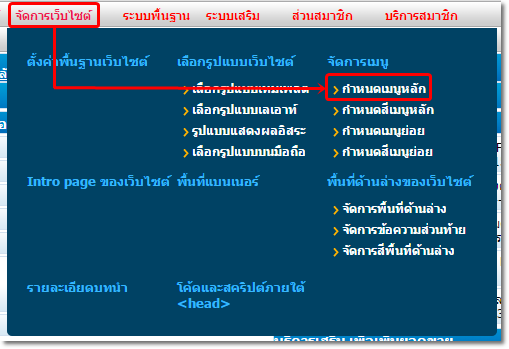
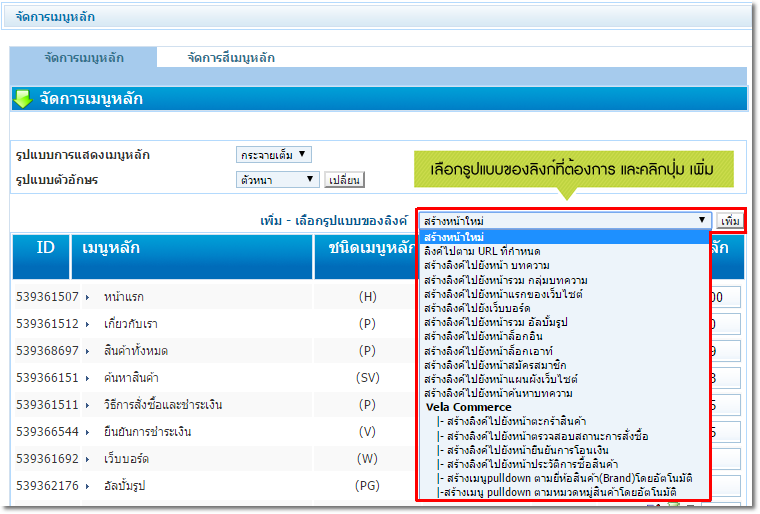
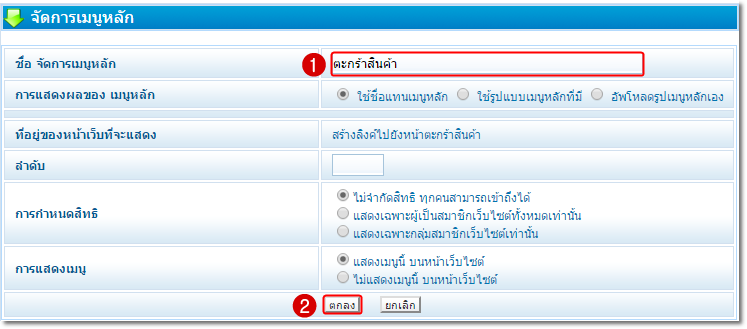
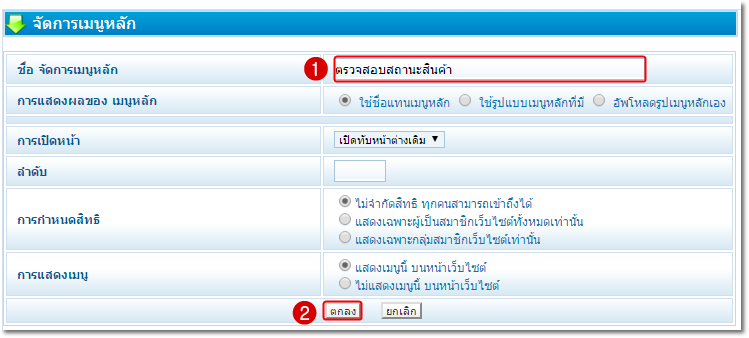
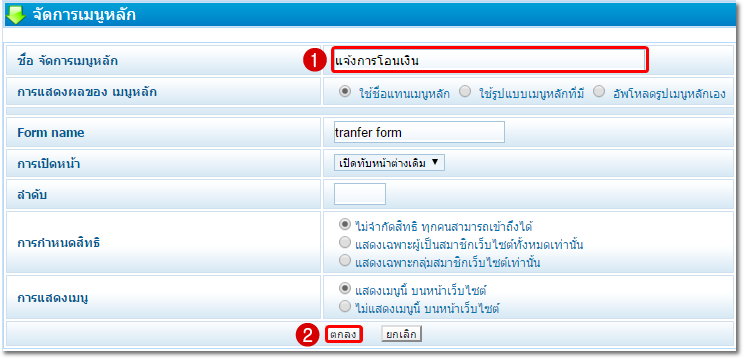
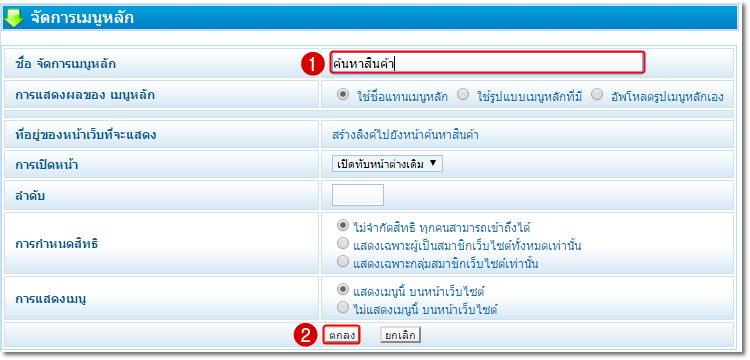
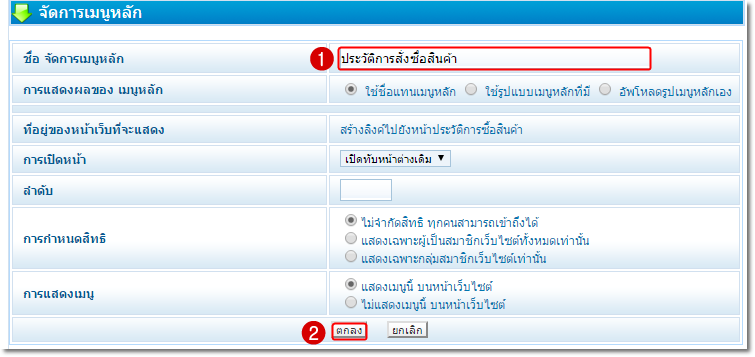
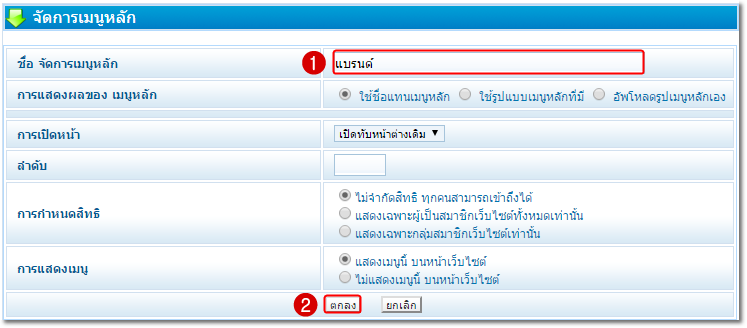
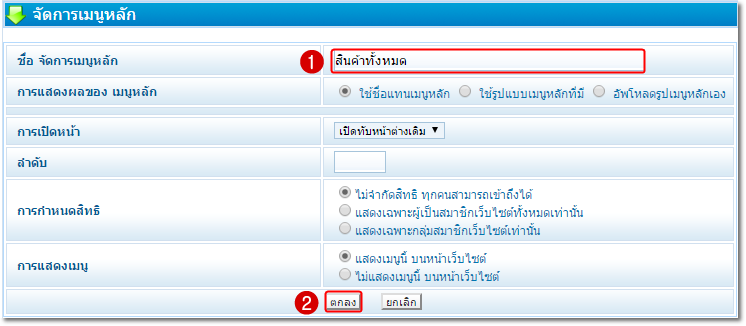
 กลับหน้าแรก
กลับหน้าแรก